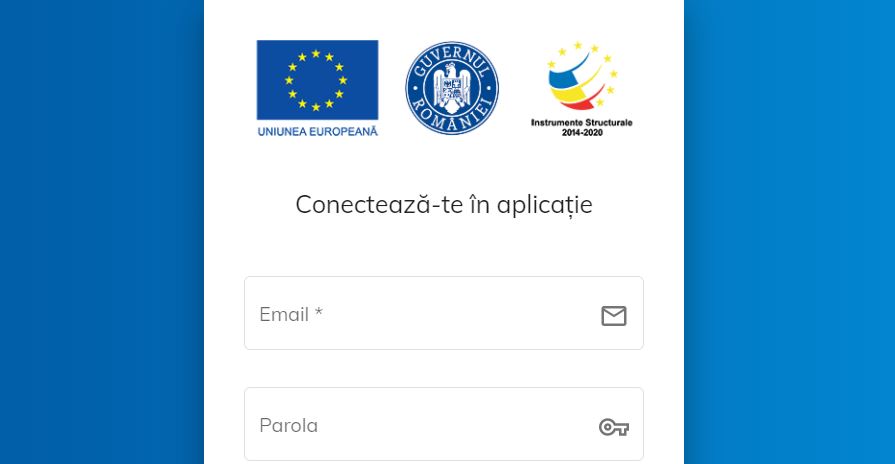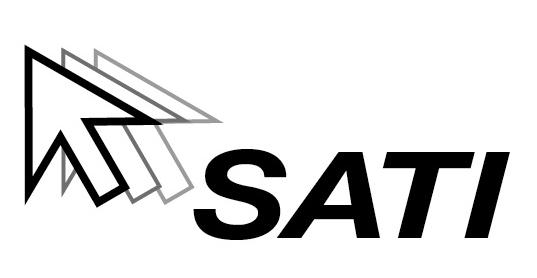Pentru a veni in sprijinul beneficiarilor masurii 1 “Microgranturi” si masurii 2 “Granturi pentru capital de lucru” aflati in etapa de raportare a cheltuielilor efectuate si incarcare in aplicatie a facturilor, op-urilor si raportului de progres, Ministerul Economiei, Antreprenoriatului si Turismului si Serviciul de Telecomunicatii Speciale, a realizat un tutorial cu pasii de efectuat in sistemul informatic.
Raportarea cheltuielilor la M1 si M2 - tutorial
Raportarea cheltuielilor vizeaza beneficiarii ale caror cereri sunt aprobate, iar statusul lor este gata de implementare.
Informatiile privitoare la cererea depusa se vor regasi in sectiunea-Depunere- Cereri transmise.
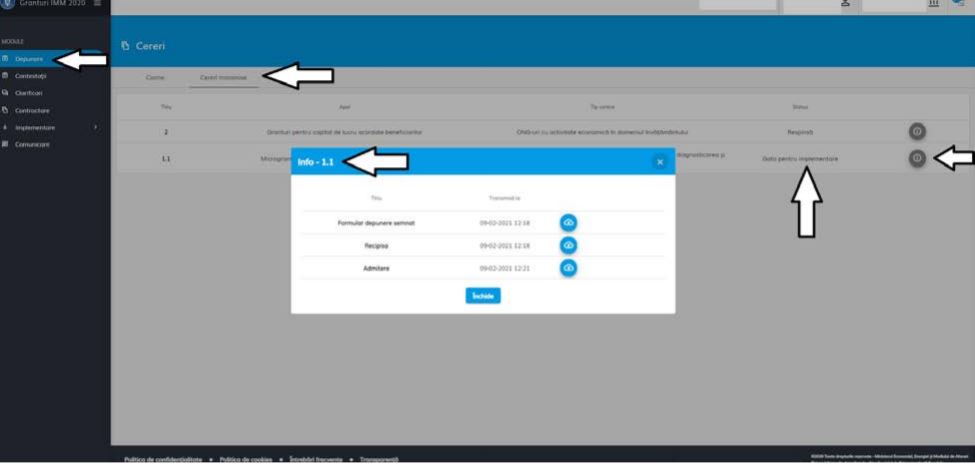
Astfel, in urma primirii in aplicatia electronica de inscriere a notificarii Contract platit si pe adresa de email a reprezentantului legal informarea, beneficiarul:
> Acceseaza platforma- https://granturi.imm.gov.ro
> Alege din meniu- sectiunea Implementare- Raportarea cheltuielilor

Cartea verde a Contabilitatii varianta online

Marea Carte Verde a Monografiilor Contabile 2025 - Editie revizuita
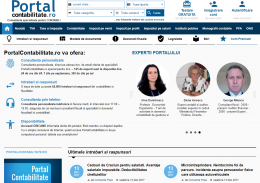
PortalContabilitate ro - acces 12 luni consultanta in scris si telefonica 30 intrebari
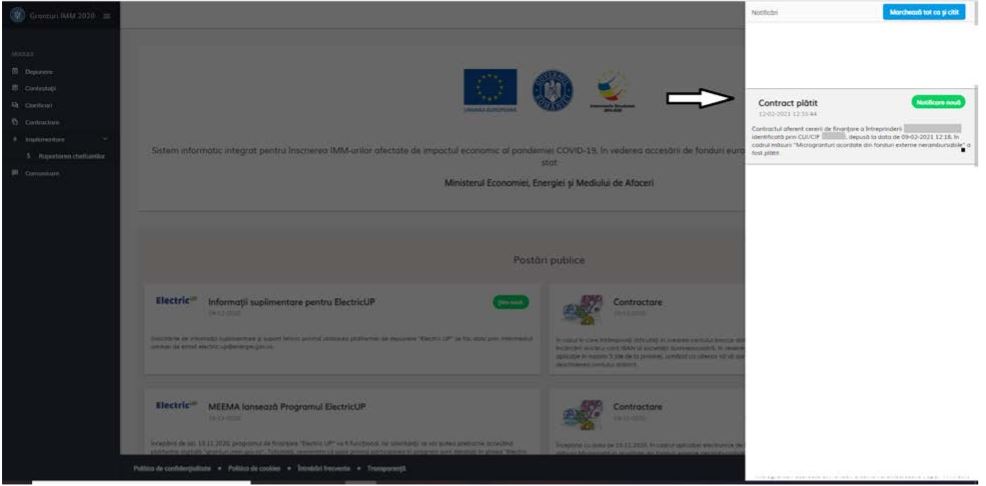
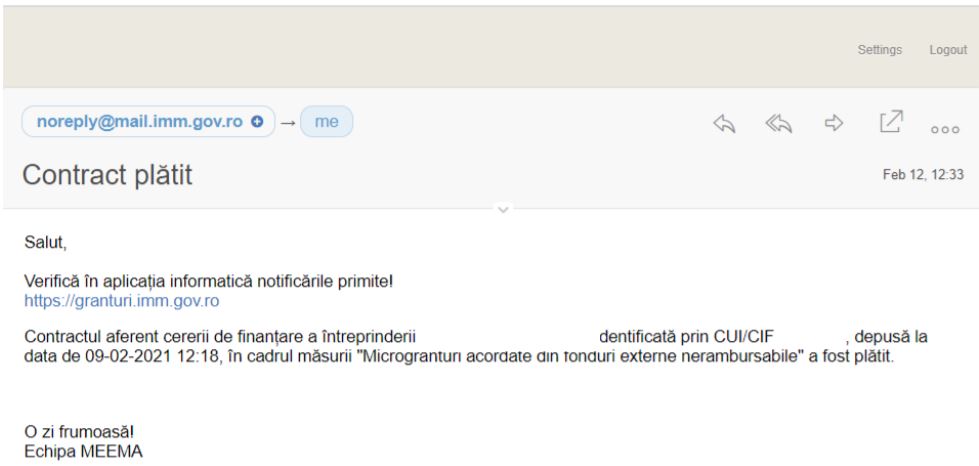
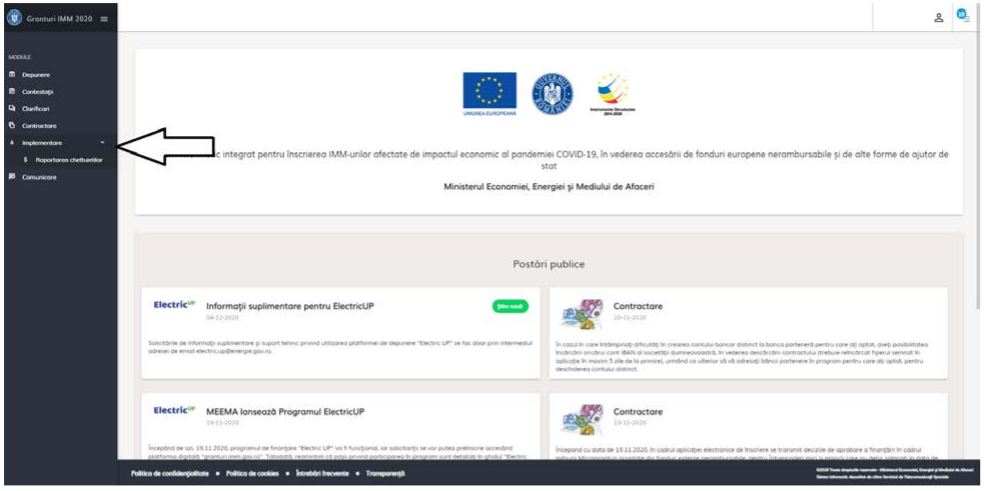
In prealabil, beneficiarul selecteaza entitatea juridica!
In cazul in care, persoana juridica nu este selectata, sistemul emite o avertizare in acest sens, de tipul Pentru a putea vizualiza cererile, alege o persoana juridica.
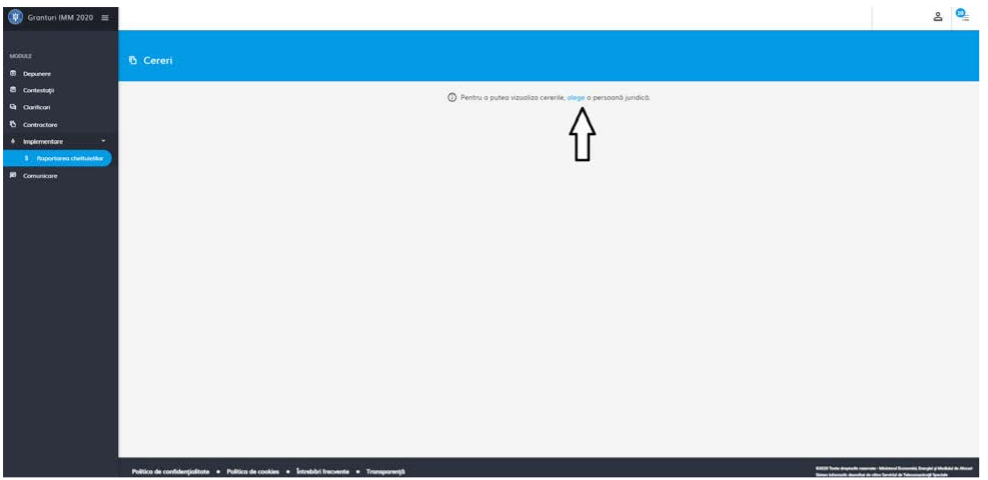
In urma apasarii (dublu-click) cuvantului alege (marcat cu albastru)-sistemul deschide interfata Gestionare persoane juridice pentru alegerea firmei.
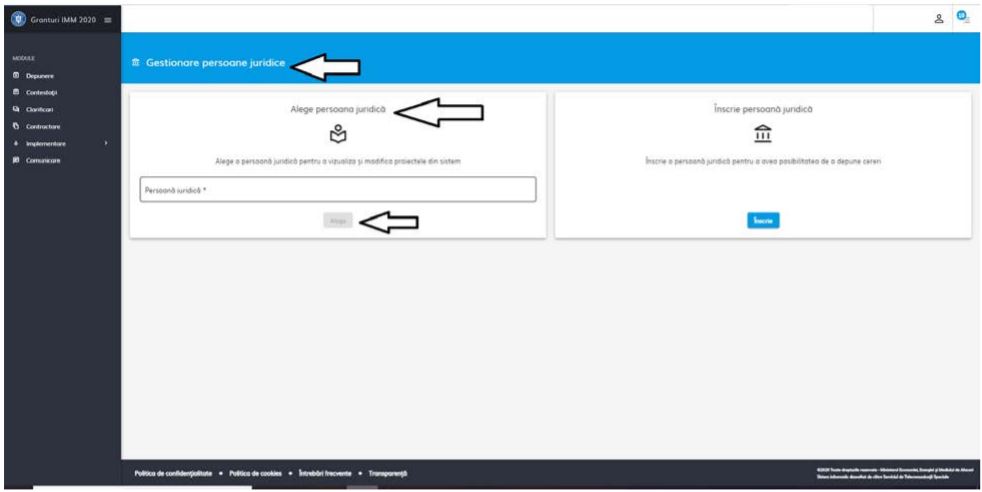
Dupa alegerea modulului Raportarea cheltuilelor, sistemul va deschide interfata in care este listata cererea aprobata, pentru care beneficiarul va justifica sumele.
Listarea va respecta urmatoarea structura:
>Titlu
> Apel
> Tip cerere
> Status
> Actiuni:
• Raporteaza cheltuieli
• Blocheaza
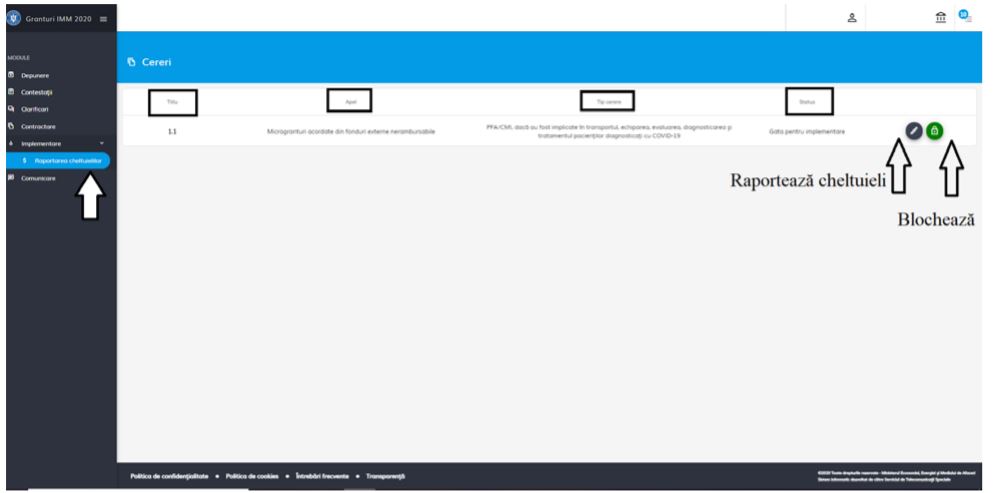
In vederea raportarii cheltuielilor:
> Beneficiarul apasa simbolul 
> Sistemul deschide pagina Raportari
> Beneficiarul bifeaza una dintre optiuni:
• Firma mea este platitoare de T.V.A
• Firma mea nu este platitoare de T.V.A
> Beneficiarul apasa butonul Adauga
>Sistemul deschide pagina pentru introducerea documentelor:
• Contract servicii
• Factura
• Ordin de plata (unul sau mai multe ordine de plata)
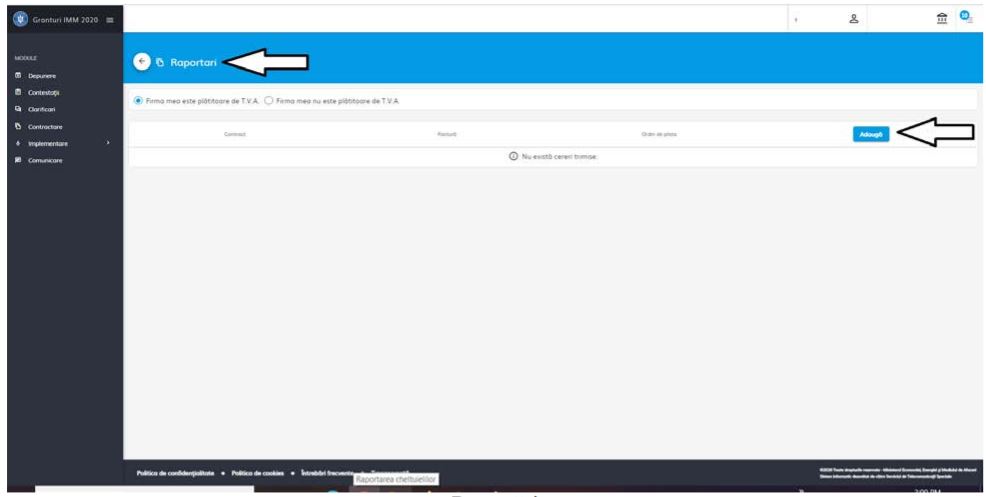
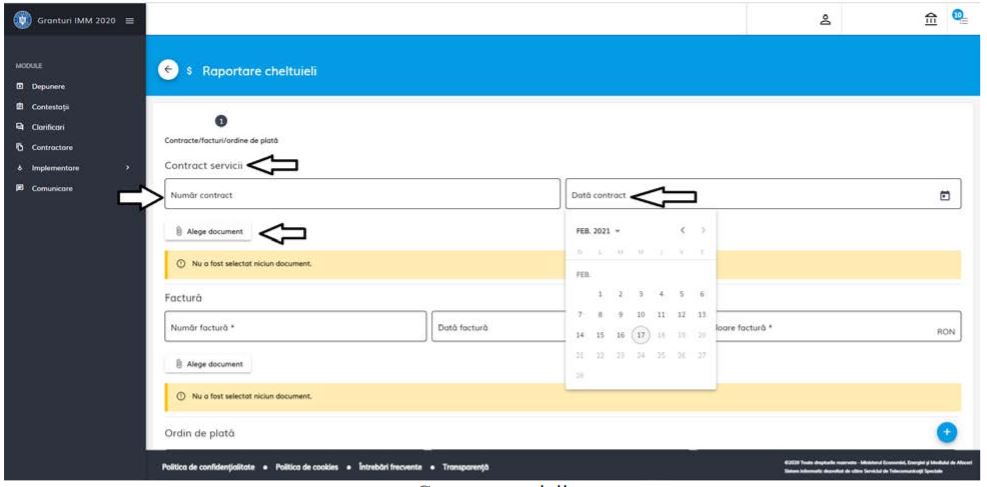
Pentru inregistrarea unui contract de servicii, beneficiarul:
> Completeaza numarul contractului
> Alege/ completeaza din calendar data, de forma: ZI/LUNA/AN
Data aleasa nu poate depasi data curenta!
> Incarca documentul semnat electronic de catre reprezentantul legal
Pentru inregistrarea unei facturi, beneficiarul:
> Completeaza numarul facturii
> Alege/ completeaza din calendar data facturii, de forma: ZI/LUNA/AN
Data aleasa nu poate depasi data curenta!
> Completeaza valoarea facturii (in RON)
> Incarca documentul semnat electronic de catre reprezentantul legal